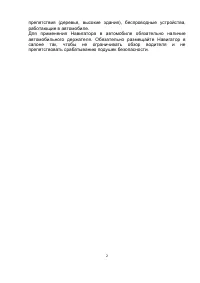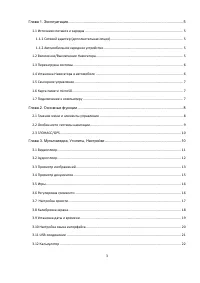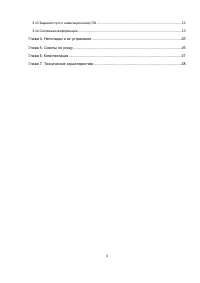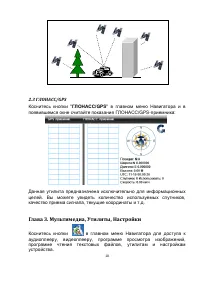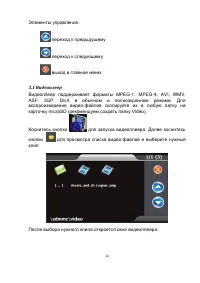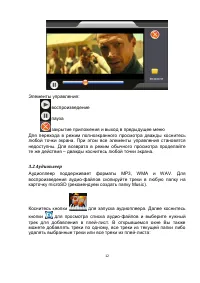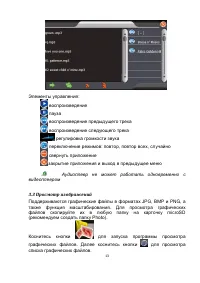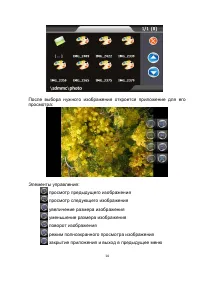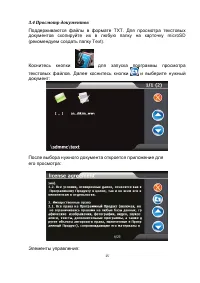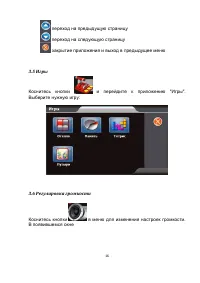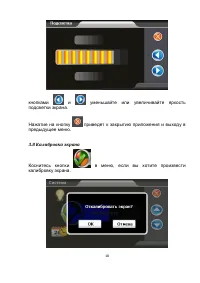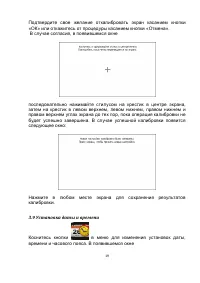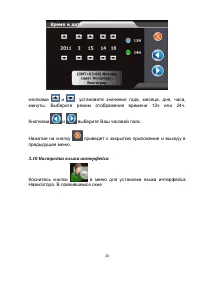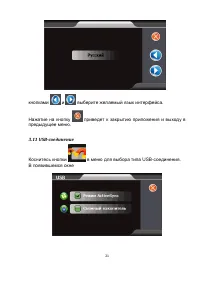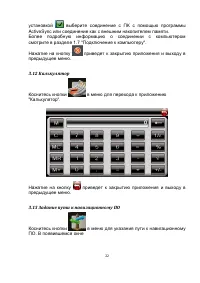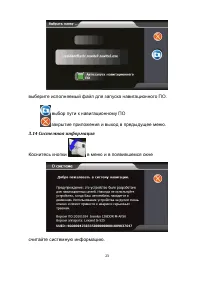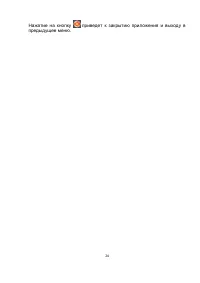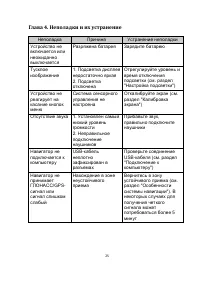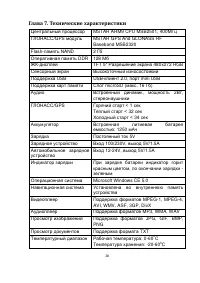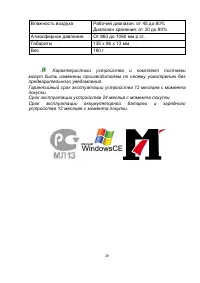Страница 6 - Глава 1. Эксплуатация; Источники питания и зарядка
5 Глава 1. Эксплуатация 1.1 Источники питания и зарядка Перед первым применением Навигатора полностью зарядите его. Значок в правом верхнем углу главного меню Навигатора показывает статус зарядки и текущий уровень заряда аккумулятора. В Навигаторе используется встроенная литиевая аккумуляторная бата...
Страница 9 - В целях сохранности данных выполняйте их; Глава 2. Основные функции; Главное меню и элементы управления
8 3. После соединения, компьютер автоматически обнаружит новое устройство. Для работы с файлами и переноса информации с Навигатора на компьютер или с компьютера на Навигатор Вам понадобится программа Microsoft ActiveSync. Программу можно скачать бесплатно c официального сайта корпорации Microsoft. 4...
Страница 17 - Регулировка громкости
16 переход на предыдущую страницу переход на следующую страницу закрытие приложения и выход в предыдущее меню 3.5 Игры Коснитесь кнопки и перейдите к приложению "Игры". Выберите нужную игру: 3.6 Регулировка громкости Коснитесь кнопки в меню для изменения настроек громкости. В появившемся окн...
Страница 18 - Настройка яркости
17 Кнопками и отрегулируйте уровень громкости динамика. К настройкам громкости можно перейти также из главного меню Навигатора нажатием кнопки , расположенной в правом нижнем углу. Нажатие на кнопку приведет к закрытию приложения и выходу в предыдущее меню. 3.7 Настройка яркости Коснитесь кнопки в м...
Страница 19 - Калибровка экрана
18 кнопками и уменьшайте или увеличивайте яркость подсветки экрана. Нажатие на кнопку приведет к закрытию приложения и выходу в предыдущее меню. 3.8 Калибровка экрана Коснитесь кнопки в меню, если вы хотите произвести калибровку экрана.
Страница 21 - Настройка языка интерфейса
20 кнопками и установите значения года, месяца, дня, часа, минуты. Выберите режим отображения времени 12ч или 24ч. Кнопками и выберите Ваш часовой пояс. Нажатие на кнопку приведет к закрытию приложения и выходу в предыдущее меню. 3.10 Настройка языка интерфейса Коснитесь кнопки в меню для установки ...
Страница 23 - Задание пути к навигационному ПО
22 установкой выберите соединение с ПК с помощью программы ActiveSy nc или соединение как с внешним накопителем памяти. Более подробную информацию о соединении с компьютером смотрите в разделе 1.7 "Подключение к компьютеру". Нажатие на кнопку приведет к закрытию приложения и выходу в предыду...
Страница 26 - Глава 4. Неполадки и их устранение
25 Глава 4. Неполадки и их устранение Неполадка Причина Устранение неполадки Устройство не включается или неожиданно выключается Разряжена батарея Зарядите батарею Тусклое изображение 1. Подсветка дисплея недостаточно яркая 2. Подсветка отключена Отрегулируйте уровень и время отключения подсветки (с...
Страница 27 - Глава 5. Советы по уходу; следует
26 Глава 5. Советы по уходу Аккуратное обращение с устройством гарантирует его бесперебойную исправную работу и уменьшает риск возникновения повреждений. Держите устройство подальше от мест с повышенной влажностью и высокой температурой. Не оставляйте устройство надолго на солнце или под воздействие...
Страница 29 - Глава 7. Технические характеристики
28 Глава 7. Технические характеристики Центральный процессор MSTAR ARM9 CPU MSB2501, 400 МГц ГЛОНАСС/GPS модуль MSTAR GPS And GLONASS RF Baseband MSB2320 Flash- память NAND 2 Гб Оперативная память DDR 128 Мб ЖК-дисплей TFT 5" Разрешение экрана 480x272 RGB Сенсорный экран Высокоточный износостойк...